Como criar o Ultimate Key Ring USB para resolver qualquer problema no computador

Se você é "o cara do computador" (ou menina) para seus amigos e familiares, provavelmente é pedido a você diagnosticar e corrigir seus problemas regularmente. Se você não aguenta dizer a eles para deixá-lo em paz, você deve adotar seu papel e vir preparado com um único chaveiro cheio de pen drives para governá-los.
Com um conjunto de drives repleto de versões portáteis de programas úteis de reparo e manutenção de PCs, juntamente com alguns utilitários de solução de problemas de inicialização, você estará pronto para qualquer problema.
Etapa 1: Agarrar suas unidades
Qualquer unidade USB deve funcionar para este guia. Você pode ajustar a maioria dos aplicativos portáteis abaixo em um único flash drive, embora algumas das ferramentas exijam uma unidade dedicada da qual você possa inicializar - isso permite que você resolva problemas em computadores que nem sequer ligam.
A melhor abordagem é provavelmente ter uma unidade principal grande e rápida com a maioria dos programas autônomos (e que você também pode usar para seus próprios arquivos pessoais) e um punhado de unidades pequenas e baratas para os utilitários de inicialização automática.

Recomendamos a série DataTraveler SE9 da Kingston. Ele vem com suporte para portas USB 3.0 para operação rápida em PCs suportados, e seu anel de aço grosso permite a adição de várias unidades, então você só tem um anel de chave para dominá-los todos. No momento em que escrevo, a versão de 64GB é muito razoável, US $ 27 na Amazon, e capacidades mais baixas para as ferramentas de auto-inicialização são boas e baratas também.
Etapa 2: Reúna suas ferramentas
Aqui estão as ferramentas que recomendo para o seu anel chave final, e o que eles fazem. Por enquanto, você pode baixar todos esses arquivos para o seu PC; e depois os adicionaremos ao seu anel de chave na próxima etapa.
Google Chrome Portable : Porque você não quer usar o navegador de outra pessoa, não é? O link acima é uma versão modificada do Chrome que é lançada de qualquer pasta, atualizada com a última versão estável do Google
Revo Uninstaller : essa ferramenta é um método rápido para desinstalar aplicativos, como o bloatware que tende a se apegar em torno de novas máquinas. Ele tem alguns extras úteis, como um “Modo Hunter”, que pode desinstalar programas apenas apontando para sua janela - ótimo para o crapware que você não tem certeza do nome. O melhor de tudo é que ele também pode limpar os diretórios irritantes que sobraram em lugares como a pasta principal de programas e o menu de inicialização.
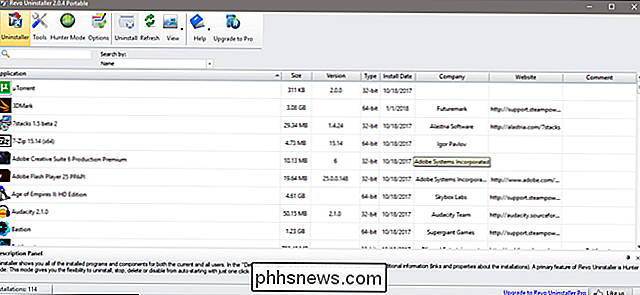
Avira Rescue System: uma ferramenta de inicialização que limpa vírus, malware e outros coisas desagradáveis fora de outros sistemas operacionais. Este exigirá o seu próprio drive USB no seu chaveiro. Certifique-se de atualizá-lo periodicamente com as instruções oficiais da ferramenta freeware para criar sua própria unidade de resgate USB no link
CrystalDiskInfo : Uma ferramenta para verificar a integridade e a longevidade dos discos rígidos. Se você achar que o armazenamento em um PC está falhando,
Speccy : Uma maneira fácil de ver rapidamente todas as especificações técnicas de um computador, incluindo itens não óbvios como o número de RAM DIMMs instalados e o número de slots de expansão usados.
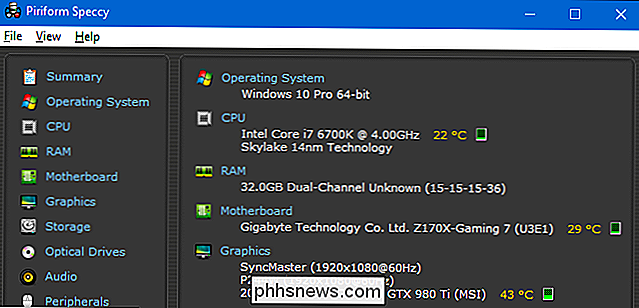
Process Explorer : Uma ferramenta que ajuda a identificar processos em execução. Útil para identificar malware em execução e outras coisas ruins.
AdwCleaner: Uma ferramenta que procura e destrói adware - aquelas barras de ferramentas e menus pop-up que tendem a se instalar quando usuários desconhecidos baixam programas gratuitos que são empacotados com todos os tipos de publicidade levemente maliciosa. O programa é um executável independente que você pode iniciar a partir de uma unidade USB
Peerblock : Uma ferramenta para criar um firewall rápido, bloqueando seletivamente o tráfego de entrada e saída.
MBRtool : This isn ' • um aplicativo independente, mas uma ferramenta inicializável que requer sua própria unidade flash. Depois de criá-lo, você pode estourar a unidade em qualquer PC e inicializá-la para reparar o registro mestre de inicialização, uma das causas mais comuns de uma falha de inicialização do SO.
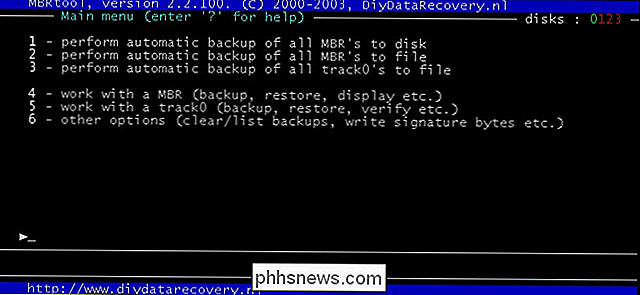
HWMonitor : Uma maneira fácil de inspecionar todos tipos de hardware esotérico e configurações que normalmente não são visíveis no Windows, como todos os sensores de temperatura e ventilador na placa-mãe. Especialmente útil se você estiver ajustando um PC de “jogos” ou de desempenho.
Observador de rede sem fio : este programa pode mostrar todos os dispositivos conectados à sua rede local, incluindo seus endereços IP e endereços MAC. Muito útil se algo estiver causando problemas na rede ou se suspeitar que alguém está na rede quando não deveria estar.
WinDirStat : um analisador de disco e um limpador. Bom para encontrar rapidamente arquivos grandes e desnecessários para liberar espaço se o disco rígido do seu amigo estiver cheio. Se você preferir um layout mais gráfico, SpaceSniffer é uma boa alternativa (ou adição).
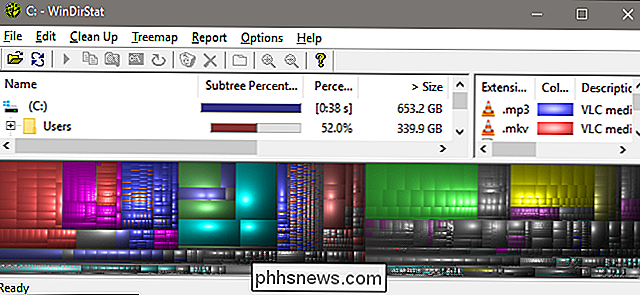
Ferramentas de recuperação de senha NirSoft : esta coleção de programas é projetada para recuperar nomes de usuário e senhas se não houver recuperação fácil opção está disponível, como redefinir via e-mail. As várias ferramentas funcionam em navegadores da Web, redes sem fio, redes protegidas do Windows e até mesmo ferramentas de área de trabalho remota.
CD de inicialização do Hiren : um pacote multifuncional que inclui várias ferramentas para reparar e otimizar computadores tudo espremido em um arquivo de CD de auto-inicialização. Não deixe o título enganar você, você pode executá-lo a partir de um drive USB dedicado também. (Nota: isso realmente contém várias ferramentas que incluímos neste guia, além de um lote mais - mas ter suas próprias versões das ferramentas em uma unidade não inicializável torna as coisas um pouco mais fáceis, então nós os incluímos nesta lista de qualquer maneira.)
ProduKey : outra ferramenta da Nirsoft. Este ajuda você a encontrar o Windows e outras chaves de registro, caso não seja possível verificar a cópia legítima de alguém, mesmo de outros computadores na rede local. É um aplicativo portátil, tudo em um, mas usar suas funções avançadas requer um pouco de uso de linha de comando.
ShellExView : para limpar toda a porcaria do menu do botão direito do Windows depois que você se livrou dos programas que seus amigos não deveriam ter baixado
BlueScreenView : esta ferramenta muito útil mostrará os resultados e os arquivos de minidespejo por trás das falhas mais recentes na tela azul (de morte) das máquinas. Muito melhor do que alcançar a câmera do seu telefone nos cinco segundos em que a tela está ativa.
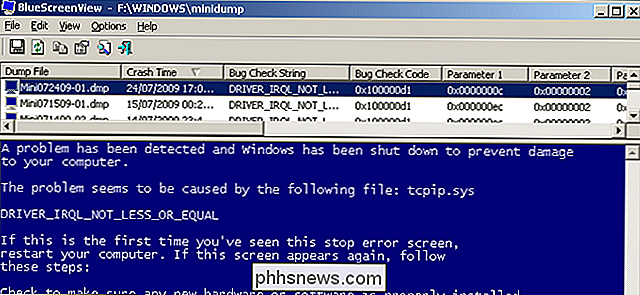
A Unidade de Recuperação Oficial do Windows : por último, não esqueça que você também pode criar uma unidade de recuperação USB a partir do Windows você frequentemente se vê consertando o PC de alguém, pode ser uma boa ideia fazer isso depois de corrigir o problema e colocar o computador em um estado de funcionamento. Isso exigirá sua própria unidade flash.
Etapa 3: Crie suas unidades

Reunir suas ferramentas é a parte árdua - o resto é super fácil. Conecte sua grande unidade flash e arraste todas as ferramentas portáteis que você baixou para ela (de preferência organizadas em pastas, já que muitas ferramentas portáteis podem criar arquivos adicionais na primeira vez que você as inicia).
Há, no entanto, um algumas ferramentas nessa lista que exigem seus próprios flash drives dedicados, para que você possa inicializá-las. É aí que entra em jogo a ideia de “porta-chaves”.
RELATED: Como criar uma unidade flash USB inicializável em Linux, o Easy Way
MBRTool vem como instalador, então você precisará instalá-lo para o seu PC e use o aplicativo recém-instalado para criar a unidade flash inicializável.
Para gravar o CD de inicialização do Hiren e o Avira Rescue System em seus próprios flash drives, você precisará pegue seus arquivos ISO e use uma ferramenta chamada Rufus para “gravar” em uma unidade flash. Confira nosso guia para Rufus para mais informações sobre como fazê-lo - ele diz que é para distribuições Linux, mas funcionará para praticamente qualquer arquivo ISO que você queira gravar em uma unidade flash.
Para criar uma unidade de recuperação do Windows, Você pode simplesmente seguir estas instruções:
Quando terminar, você deverá ter um porta-chaves incrível com todas as ferramentas que você possa precisar para solucionar problemas do computador de alguém. Sinta-se livre para misturar e combinar e personalizar a sua unidade como quiser!
Crédito da imagem: Amazon, DiyDataRecovery, NirSoft

Como abrir uma janela do Explorer no diretório atual do prompt de comando
Há todos os tipos de maneiras de abrir uma janela do Prompt de Comando no Gerenciador de Arquivos e você pode até executar comandos diretamente no Arquivo. Barra de endereços do Explorer - mas você sabia que é tão fácil abrir uma janela do Gerenciador de Arquivos no Prompt de Comandos? Digamos que você esteja no Prompt de Comando, trabalhando com arquivos e pastas, e queira acessá-los no Explorer.

Como impedir que o WhatsApp salve imagens no seu telefone
Por padrão, o WhatsApp salva todas as imagens enviadas para o Rolo da Câmera do seu iPhone. Embora isso possa parecer uma boa ideia, se seus amigos são o tipo de pessoa que compartilha…fotos e…GIFs questionáveis, você pode não querer que eles se misturem automaticamente com suas fotos de família. A correção é simples - embora seja diferente no iOS do que no Android.



